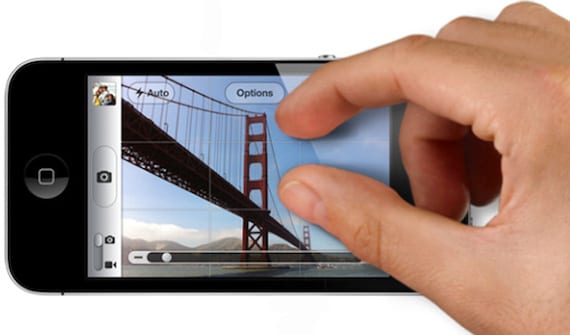
Bár mindig azt mondjuk, hogy az Apple operációs rendszerek intuitívak, vannak ilyenek néhány parancsikon és gesztus, amelyek nem annyira intuitívak ahogy szeretnénk, de ez valóban felgyorsítja a készülék használatát.
Készítünk egy listát a tíz közül, amelyeket a leghasznosabbnak és legelőnyösebbnek tartok. A szakértő felhasználóknak már nincs mit tanulniuk ebben a témában, de talán tudnak segíteni nekünk a betakarítás néhány parancsikonjával arra biztatlak, hogy ossza meg őket!
10. Csúsztassa lefelé a frissítést
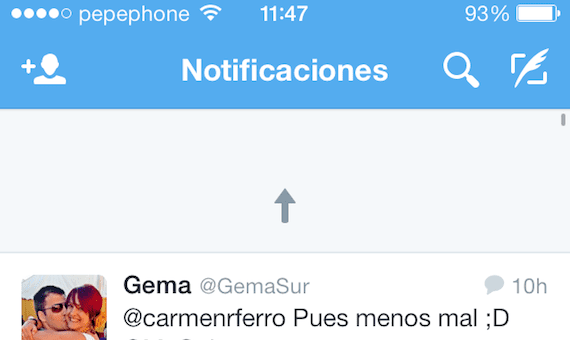
Nos, az első megkönnyíti, dobja frissíteni. Ez a gesztus, annak ellenére, hogy sokáig fennállt, nem mindig nyilvánvaló az elsősök számára. Ha egy weboldalt, egy e-mailt keres a beérkező levelek között vagy egy másik alkalmazásban, és frissíteni szeretné a tartalmat, akkor csak le kell húznia. Megjelenik egy nyíl vagy ikon (Az alkalmazástól függ) a tetején, hogy miután elegendő mennyiséget húzott, azt jelzi, hogy elkezdi frissíteni a tartalmat (addig kell húzni, amíg jelzi, hogy megakadályozza az alkalmazás frissítését, amikor újabb mozdulatot tett )
9. Húzza az oldalt az üzenetek és a levelezés opcióinak megtekintéséhez
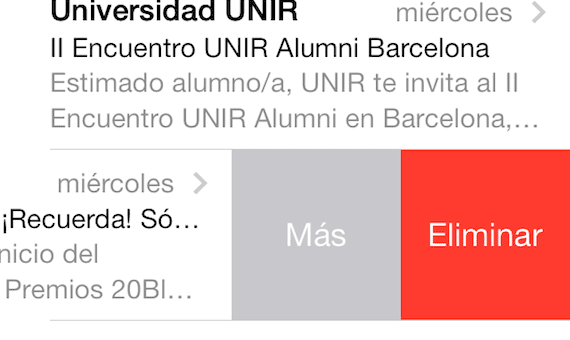
Az iOS tiszta felülete feláldozza az információkat. Az Üzenetek alkalmazásban, ha meg szeretné tekinteni a küldési vagy fogadási idő az üzenet böngészőjével, csak csúsztassa jobbra az időbélyeg megtekintéséhez.
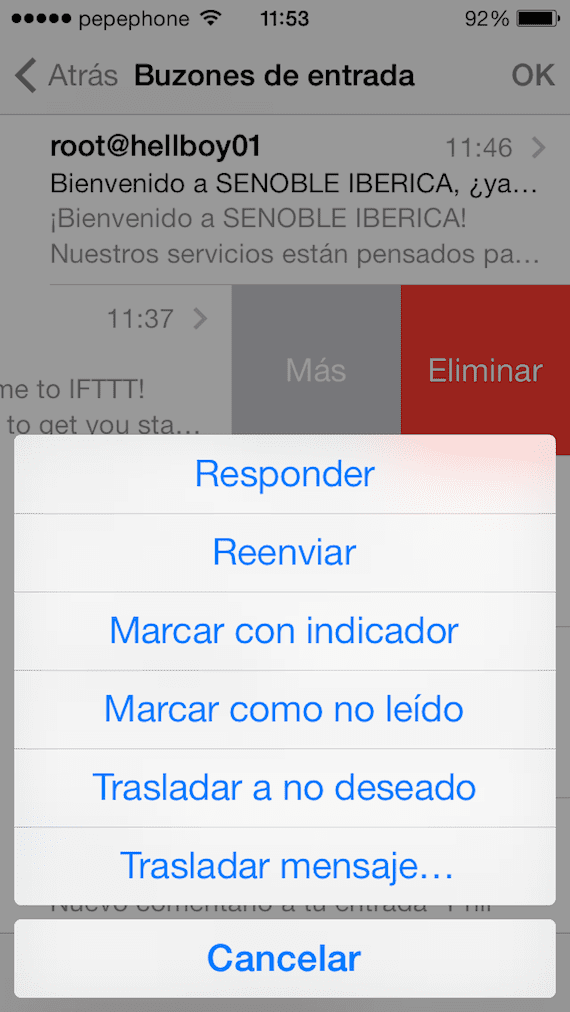
A Mail alkalmazásban csúsztathat jobbra egy e-mailt a "További" opciók megtekintéséhez, amelyek lehetővé teszik a válaszolást, továbbítást, megjelölést stb. és a "Törlés".
8. Húzza oldalra az előző képernyőre való visszatéréshez
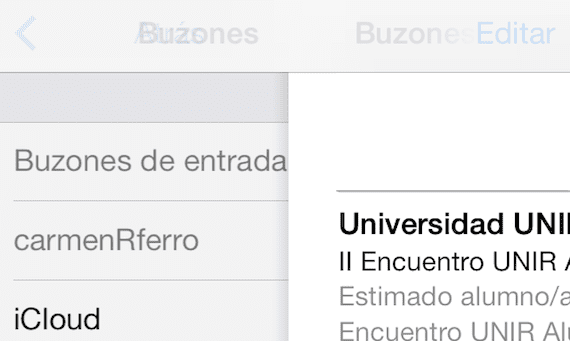
Ez a bizonyos gesztus sokféle alkalmazásban működik, beleértve a Mail, az Messages, a Settings, a Notes és a Safari alkalmazásokat. Ha vissza szeretne térni a képernyőre, például az aktuális üzenetből csak a postaládájába érintse meg a képernyőt balról jobbra. Megtekintheti az előző képernyőt, vagy teljesen áttérhet rá.
7. Navigáljon a kezdőképernyőn és a többfeladatos munkában

Kattintson kétszer a Kezdőlap gombra, hozzáférünk a multitasking felülethez, ahol ketté-kettőbe vagy három-háromba bezárhatjuk a nyitott programokat, nekik csak meg kell jelölni a képernyőket és fel kell csúsztatni őket, ha két ujjal két feladatnál csinálod, akkor bezárja őket abban az időben.
6. Változtassa meg a billentyűzet nyelvét egyetlen érintéssel
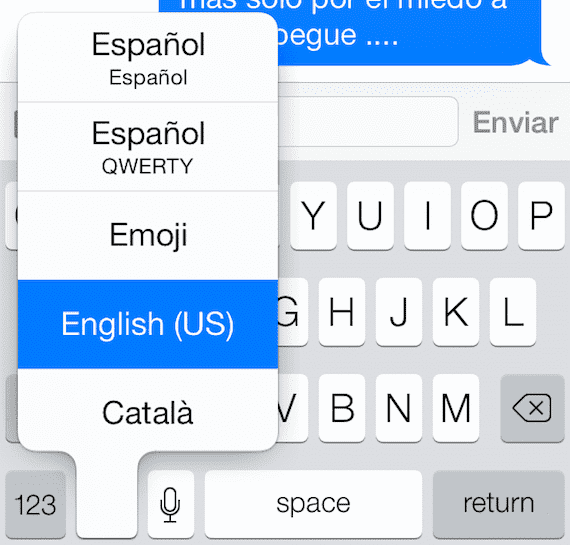
Ha általában több nyelven ír, és nem akarja eltávolítani az automatikus javítást, választhatja töltsön be különféle szótárakat és csak a gépelés megkezdése előtt kell kiválasztania a nyelvet. A nyelv megváltoztatásához csak nyomja meg és tartsa lenyomva a világ ikonját a billentyűzeten, és csúsztassa az ujját a kívánt nyelvre, és működőképessé teszi azt.
5. Gyorsabban írjon nagybetűket, számokat és szimbólumokat
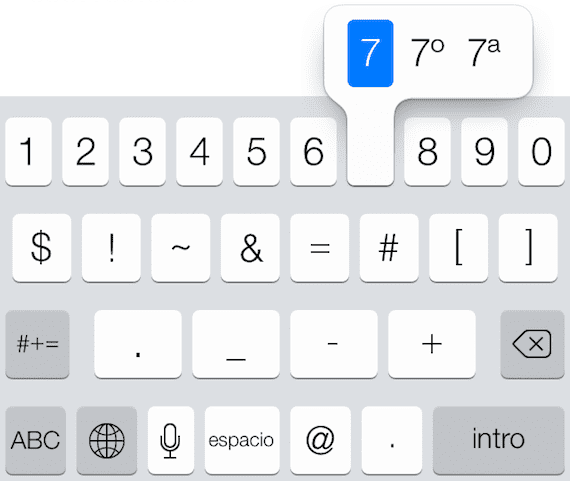
Ha nem szereted megnyomni a Shift billentyűt nagybetű megszerzéséhez, vagy a font gombot a szám megszerzéséhez, akkor van egy gyorsabb módszer. megnyomni a számgombot, és húzza a kívánt számra és ki lesz írva, és a képernyő normális állapotba kerül. Ugyanígy működik a többi opciónál is, és sokkal könnyebb és gyorsabb módszer, mint a speciális karakterek beírása.
Négy. Események módosítása vagy áthelyezése a Naptárban
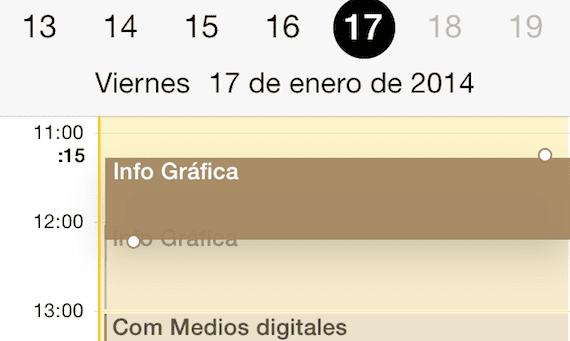
A Naptár alkalmazásban az események ugyanúgy áthelyezhetők, mint az iPhone kezdőképernyőjén található ikonok. Tartsa nyomva az eseményt nappali nézet módban és kettőspont jelenik meg, fel és le, az eseményt korlátozó doboz körül. Ezután húzza a széleket felfelé vagy lefelé az esemény időtartamának megváltoztatásához, vagy érintse meg és húzza az egész eseményt órák vagy napok mentén.
3. A Piszkozatok megtekintéséhez nyomja meg és tartsa lenyomva az Új levél gombot
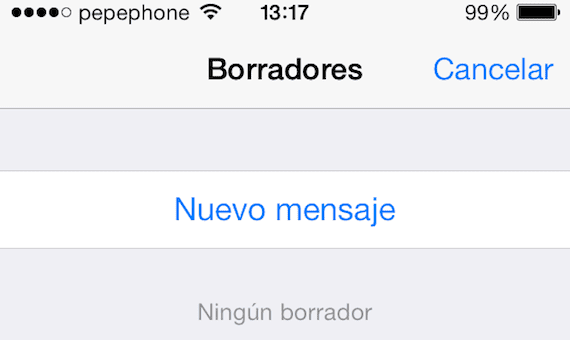
Az e-mail vázlatait az e-mail főmenüben tekintheti meg. Ha gyorsabban szeretne odaérni, csak nyomja meg és tartsa lenyomva a "Compose" gombot a jobb alsó sarokban és beírod a piszkozatok listáját.
két . Tartsa lenyomva a Vissza gombot a Safari böngészési előzményeinek megtekintéséhez.
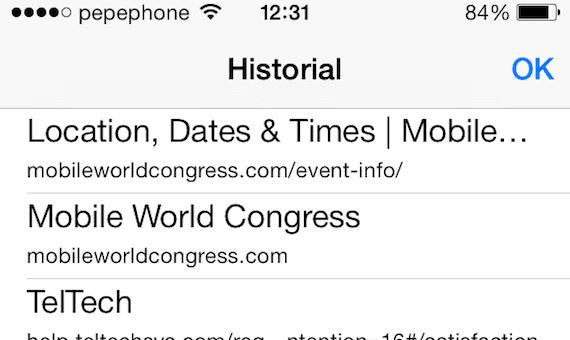
Szeretné látni az utoljára látogatott weboldalakat? Lehet, hogy újra és újra lenyomja azt a Vissza gombot, vagy csak lenyomva tartja, és hozzáfér az összes előzményhez. Ez mindkettőben működik Safari, mint a Chrome.
1. Kattintson az órára, hogy visszatérjen a tetejére
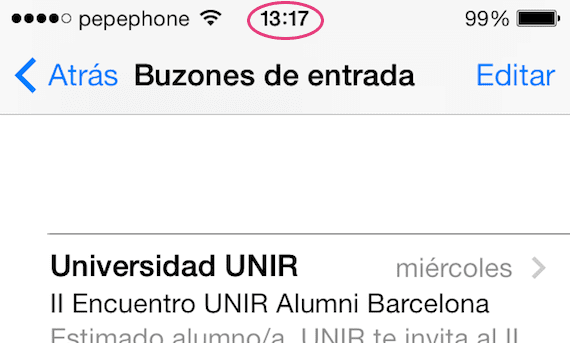
Amikor egy weboldalt, cikket vagy más hosszú szöveget olvas bármely alkalmazásban, akkor nem kell manuálisan végiggörgetnie a teljes utat. Csak érintse meg az óra ikont a képernyő tetején és közvetlenül felmehet.
Y eddig az összeállítás, most rajtad a sor, hogy több nyomot adjon nekünk a használt parancsikonokról.
Több információ - Az Ember képkezelő már rendelkezik alkalmazással iOS eszközökhöz

Félelmetes. Néhányan nem ismerték őt. Köszönöm.
«Nyomja meg a számgombot, és húzza a kívánt számra»
Kérem, magyarázza el valaki ezt nekem.
Nyomja meg a gombot, amely megváltozik a számra, és nyomva tartva azt látja, hogy a billentyűzet az első számú lesz, anélkül, hogy elengedné, felülírná a gépelni kívánt számot, és amikor benne van, engedje el ... visszatér a írópanel ... tisztább?
Köszönöm,
Az iPhone összehasonlítása a Ferrarival kissé túl sok, az iPhone messze nyer, és ha összehasonlítjuk őket az elmúlt három évvel ... Hehehe biztos benne, hogy F. Alonso iPhone-ra cserélte volna